お役立ち情報
ブックマークアプリ「Raindrop.io」とは?有料と無料の違いも解説
良かったら”♥”を押してね!

2025年5月22日に、Webページ保存サービス「Pocket(ポケット)」が2025年7月8日をもってサービス終了となることを受け、新たなブックマークアプリを探している方も多いのではないでしょうか?
※Pocketのサービス終了に関する情報をまとめた記事は、下記からご確認いただけます。
関連記事

【要確認】「Pocket」がサービス終了するまでにやるべきこと
そうしたなか、Pocketからの移行先候補として注目を集めているのが「Raindrop.io(レインドロップ・アイオー)」です。
そこで今回は、
- Raindrop.ioとはどういったサービス?
- 何ができるの?
- 有料と無料の違いは?
- Pocketのデータ移行は可能?
・・・といった疑問を解消するため、実際に私が「Raindrop.io」を使ってみたレビューも交えながらご紹介していきたいと思います。
・Raindrop.ioで何ができるのか
・有料と無料の違い
・Pocketからのデータ移行方法
目次
Raindrop.ioとは?
Raindrop.io(レインドロップ・アイオー)とは、Rustem Mussabekov氏が開発・運営しているブックマークサービスです。
Web上にある、Webページ、画像、動画、といったコンテンツを、Raindrop.io上に保存し、フォルダ分けをして整理をしたり、ハイライトを付けたりといった便利な機能が備わっており、アイデアの引き出しをストックするのに役立ちます。
ブラウザ拡張機能、スマートフォン(スマホ)アプリ、デスクトップアプリが用意されており、ご自身の生活スタイルに合わせて選択が可能です。スマホならiPhone、Android、デスクトップなら、macOS、Windows 、Linuxといった形で、OSに合わせてアプリが用意されているので、状況に応じて選択できます。
ブラウザ間・OS間で同期され、複数端末からの同時ログインも可能なので、利用シーンによって使い分けるのもおすすめです。(ただし、本人以外の人物とのアカウント共有は不可)
Raindrop.io 公式サイト
https://raindrop.io/
Raindrop.ioについて
https://help.raindrop.io/about#where-is-my-data-stored-and-how-is-it-secured
アプリのダウンロード
https://raindrop.io/download
※参照日:2025年6月23日
Raindrop.ioでできること
では、Raindrop.ioでできることについて確認してみましょう。無料で使用できる主な機能は以下になります。
Raindrop.ioの無料版 機能一覧
| 機能 | できること |
|---|---|
| コレクション | フォルダのようにコンテンツを整理できる |
| タグ | 保存したコンテンツにタグをつけて整理できる |
| ハイライト | コンテンツ上にハイライトを残すことができる |
| 検索機能 | 保存したコンテンツのタイトルや設定したタグで検索をかけられる |
| ファイルアップロード | PDFや画像、動画などのファイルをアップロードできる(月100MBまで) |
| インスタントプレビュー | Raindrop.ioのアプリ上で、記事や動画を視聴できる機能 |
| コラボレーション機能 | 権限を設定し、複数人でコレクションにアクセスできる(シェアできる) |
| データのエクスポート | HTML、CSV、Textなどのファイル形式で、保存データをエクスポートできる |
| テーマの変更 | お好みでダークモードなどを選択できる |
情報を整理するのには申し分ない機能が備わっていますね。次の章でも解説しますが、Raindrop.ioは無料プランと有料プランの2種類があり、無料版であっても利用可能な機能が多い点がRaindrop.ioの魅力の1つです。無料版と有料版の利用できる機能の違いについては、「無料と有料の機能の違い」で解説しています。
ちなみに、Webページ保存サービス「Pocket」でエクスポートしたデータを、Raindrop.ioにインポートすることも可能です。手順については「Pocketのデータを移行する方法」で解説していますので、気になる方はチェックしてみてください。
Raindrop.ioの料金プランについて
では、Raindrop.ioの料金プランについても詳しく見ていきましょう。
料金プランの種類
プランはとてもシンプルで、
- 無料プラン
- プロプラン/月払いor年払い
になります。
各プランの料金は以下のようになっており、プロプランを利用する場合は、年払いにした方が20%ほどお得になります。
| プラン | 料金 |
|---|---|
| 無料プラン | 0円 |
| プロプラン/月払い | 495円/月 |
| プロプラン/年払い | 4,618円/年(20%OFF相当) |
Raindrop.io 価格について
https://raindrop.io/pro/buy
※参照日:2025年6月23日
無料と有料の機能の違い
Raindrop.io公式サイトによると、それぞれの機能に対する【無料プランと有料(プロ)プランの違い】は以下のように記載されています。
| 機能 | 無料プラン | 有料プラン |
|---|---|---|
| ブックマーク | 無制限 | 無制限 |
| コレクション | 無制限 | 無制限 |
| コレクションごとの共同作業者 | 無制限 | 無制限 |
| ファイルのアップロード | 100MBまで/月 | 10GBまで/月 |
| 永久ライブラリ | × | 無制限 |
| 一度にアップできるファイルサイズ | 100MBまで | 300MBまで |
| OS・デバイス間の同期 | 無制限 | 無制限 |
| ハイライト | 無制限 | 無制限 |
| リマインダー | × | 無制限 |
| 注釈 | × | 無制限 |
| タグ | 無制限 | 無制限 |
プラン別の制限事項
https://help.raindrop.io/limitations
※参照日:2025年6月23日
ほとんどの機能が、無料版でも使用できるのは本当にうれしいですね。とくに、無料版でも利用デバイス数やコレクションの作成が無制限である点は、本当に助かります。
ただし、以下は無料版に一部制限があったり、有料版でしか使えなかったりします。
有料プランに加入すると使える機能一覧
| 機能 | できること |
|---|---|
| リマインダー | ブックマークに通知を設定できる機能 |
| 全文検索・自然言語検索 | タグやタイトル以外の「ページやコンテンツ全体から検索する機能(タグやタイトルの検索は無料版でも可能) |
| 多言語サポート | 異なる言語のブックマークでも、母国語で検索してくれる機能 |
| 永久ライブラリ | Webページがデッドリンクになっても自動でアーカイブして閲覧を可能にする機能 |
| 注釈(メモ) | ハイライト箇所にコメントを残す機能 |
| ファイルのアップロード | 無料版の場合は、月100 MBまで/有料版なら月10GBまで可能 |
| 重複コンテンツやリンク切れチェック | 重複しているURLやリンクが切れたURLを探す機能 |
| データの自動バックアップ | 万が一に備え、自動でバックアップを作成してくれるサービス(手動のバックアップは無料でも可能) |
| AIによる提案 | コレクションやタグについてAIが提案してくれる機能 |
| メールによる優先サポート | 有料ユーザー向けにサポート対応が優先される仕組み |
プレミアム機能
https://help.raindrop.io/premium-features?utm_source=chatgpt.com
※参照日:2025年6月23日
***
このように、有料プランに加入することで、さらに便利にコンテンツを整理して管理することができます。万が一に備えたバックアップサービスがある点や、お問い合わせの優先サポートが受けられる点も、安心感がありますね。
Raindrop.ioの始め方
それでは、Raindrop.ioの使い方について確認していきましょう。ここでは、Raindrop.ioの始め方とブックマークの基本操作について解説していきます。
Raindrop.ioには、ブラウザ拡張機能、スマートフォン用アプリ、デスクトップ用アプリが用意されており、基本的に使える機能は同じのようです。下記のリンクからご自身が使いやすいものを選んでダウンロードしてみてください。
<Raindrop.io公式サイト アプリのダウンロード>
https://raindrop.io/download
※本記事では、ブラウザ拡張機能を利用した場合で解説を進めていきます。
■ステップ1:
下記の、Raindrop.io公式サイトにアクセスし、「Sign up」をクリックします。
https://raindrop.io/
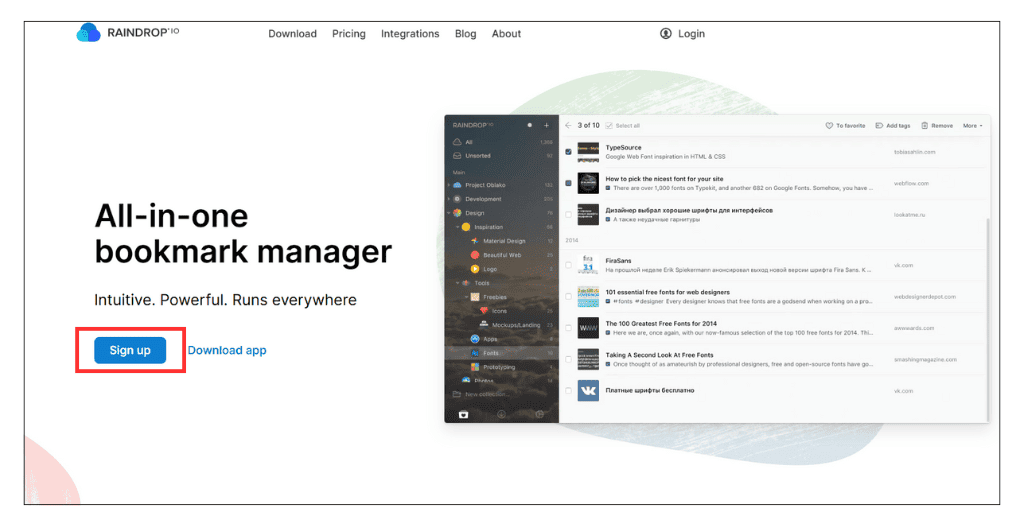
■ステップ2:
ログイン画面が表示されるため、新しくアカウントを発行するか、お好みのログイン方法を選択してください。
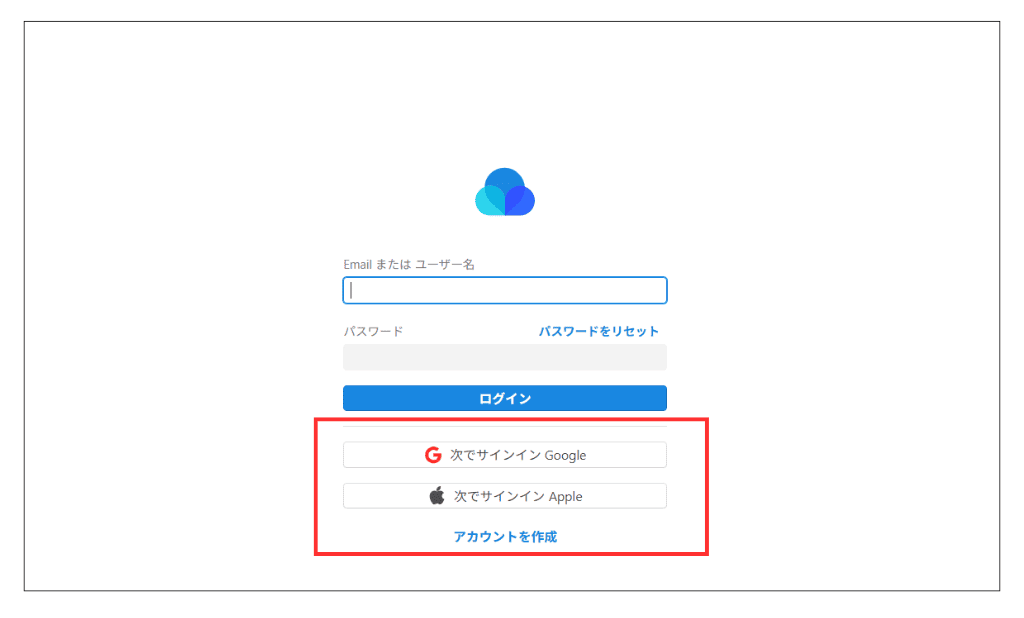
GoogleやAppleのアカウントがある場合は、そちらを利用することも可能です。今回は、Googleのアカウントを使ってログインをしてみます。
※もし、過去にRaindrop.ioのアカウントを作成したことがある場合は、そちらでログインしていただいても大丈夫です。
■ステップ3:
アカウントの選択画面が表示されるので、利用したいアカウントを選択します。
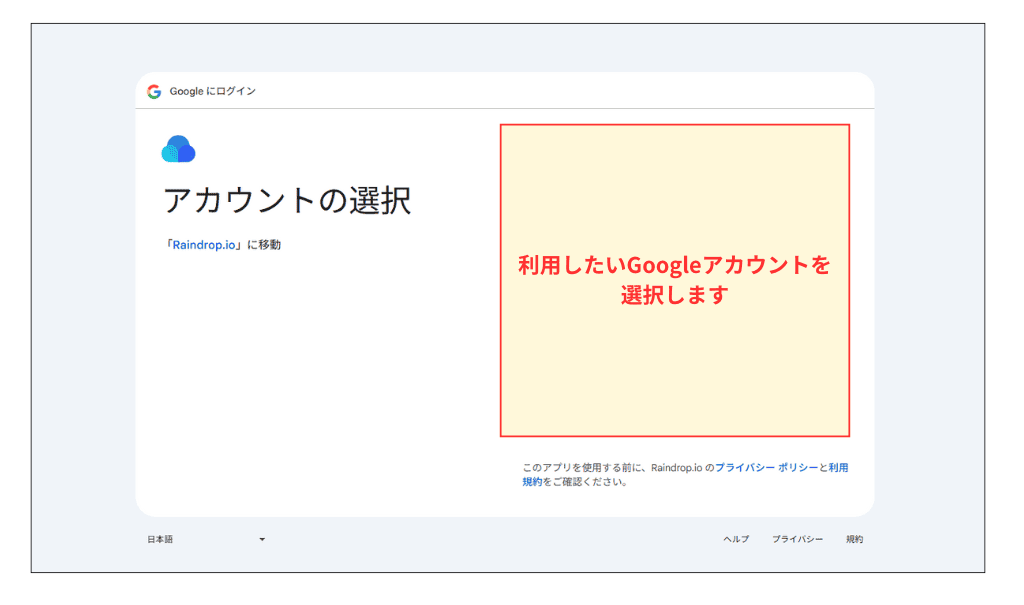
■ステップ4:
「Raindrop.ioにログイン」と表示され、プライバシー ポリシーや利用規約の確認を求められた場合は、内容を確認して「次へ」をクリックします。
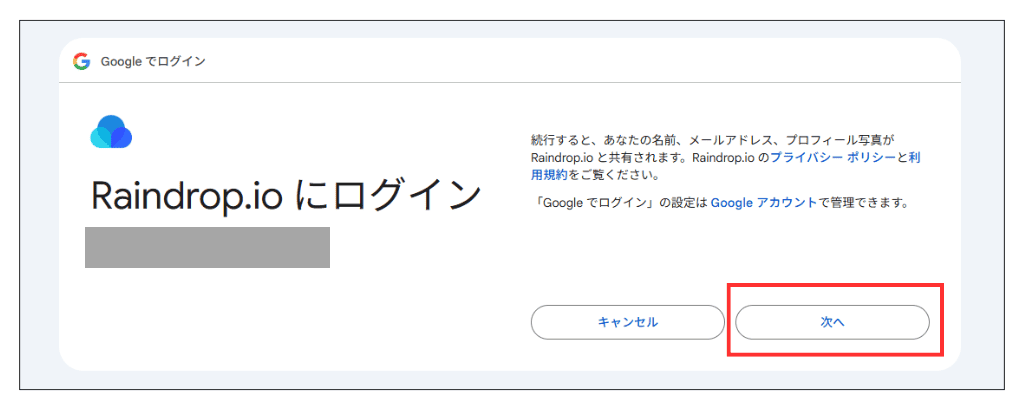
そうすると、ブラウザ版のアプリケーションが表示されます。
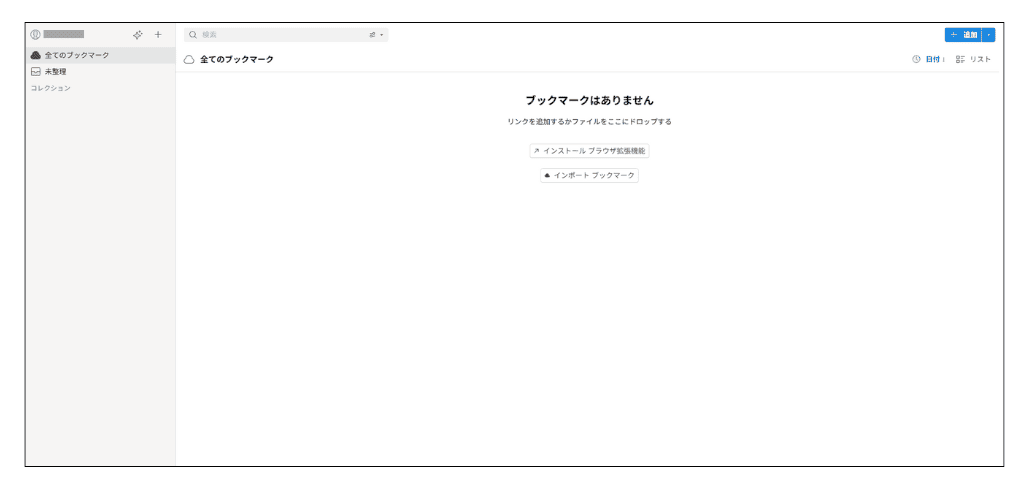
■ステップ5:
次に、ブラウザの拡張機能をダウンロードします。
※今回は、Google Chromeを使用しているので、「Chrome ウェブストア」にアクセスしてダウンロードを進めます。「Chromeに追加」のボタンをクリックしましょう。
<Chrome ウェブストア 「Raindrop.io」>
https://chromewebstore.google.com/detail/raindropio/ldgfbffkinooeloadekpmfoklnobpien?hl=ja
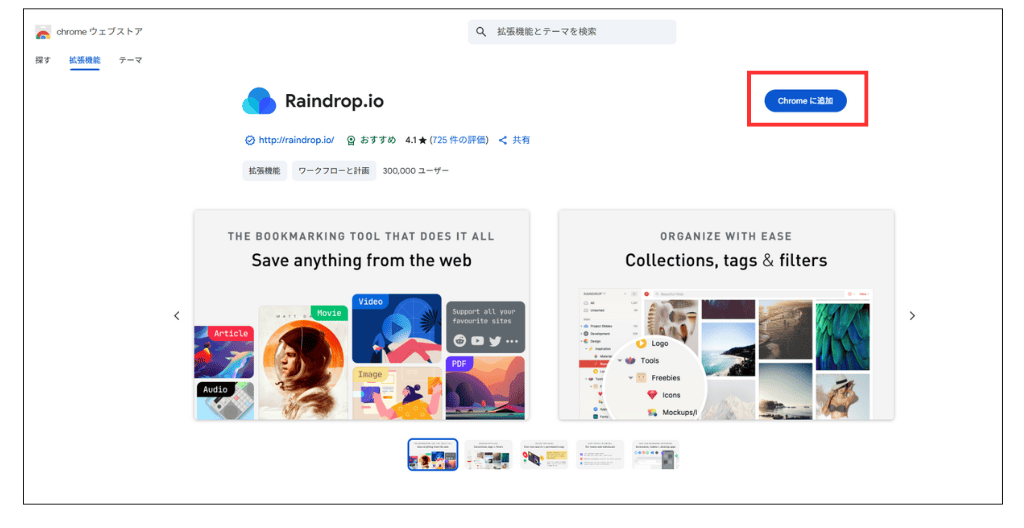
ブラウザからすぐにRaindrop.ioにアクセスできるように、ピンを固定しておくのがおすすめです。手順は以下の図をご確認ください。
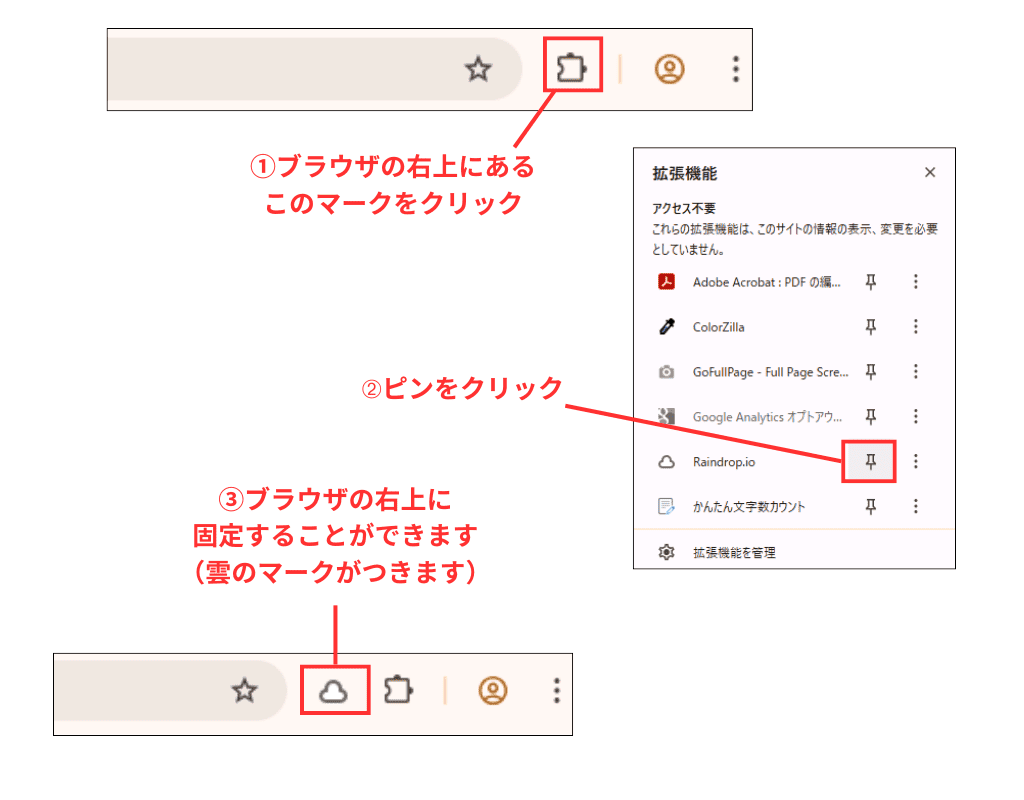
■ステップ6:
ブックマークしたいページを開いたら、固定しておいた雲のマークをクリックします。そうすると、Raindrop.ioの登録画面が右上に表示されるので、必要情報を入力して保存ボタンをクリックしましょう。
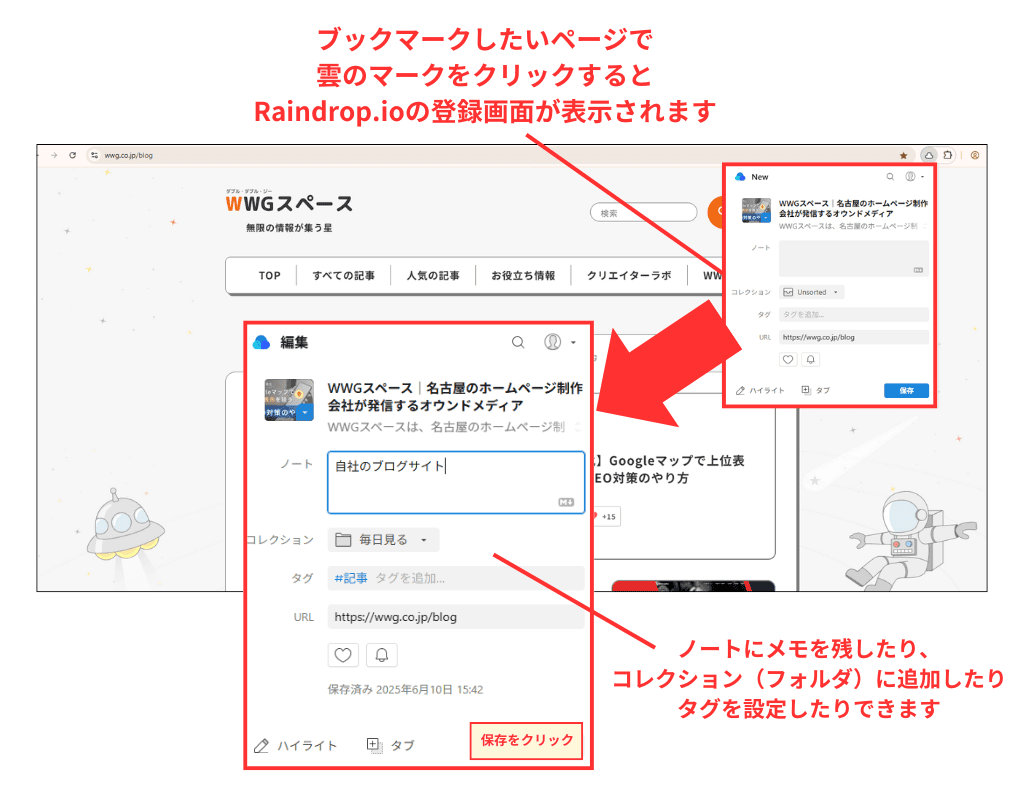
- ノート…メモとして利用可能です
- コレクション…フォルダのように利用できます/この画面から新しいコレクションを作ることも可能です
- タグ…あとでコンテンツを検索する際に便利なので、検索で表示させたいキーワードを設定しておくと良いでしょう
※新規のコレクションは、コレクションをクリックしてメニュー画面を開き、「コレクション」の文字にカーソルをあてると表示される三点リーダーから作成します。
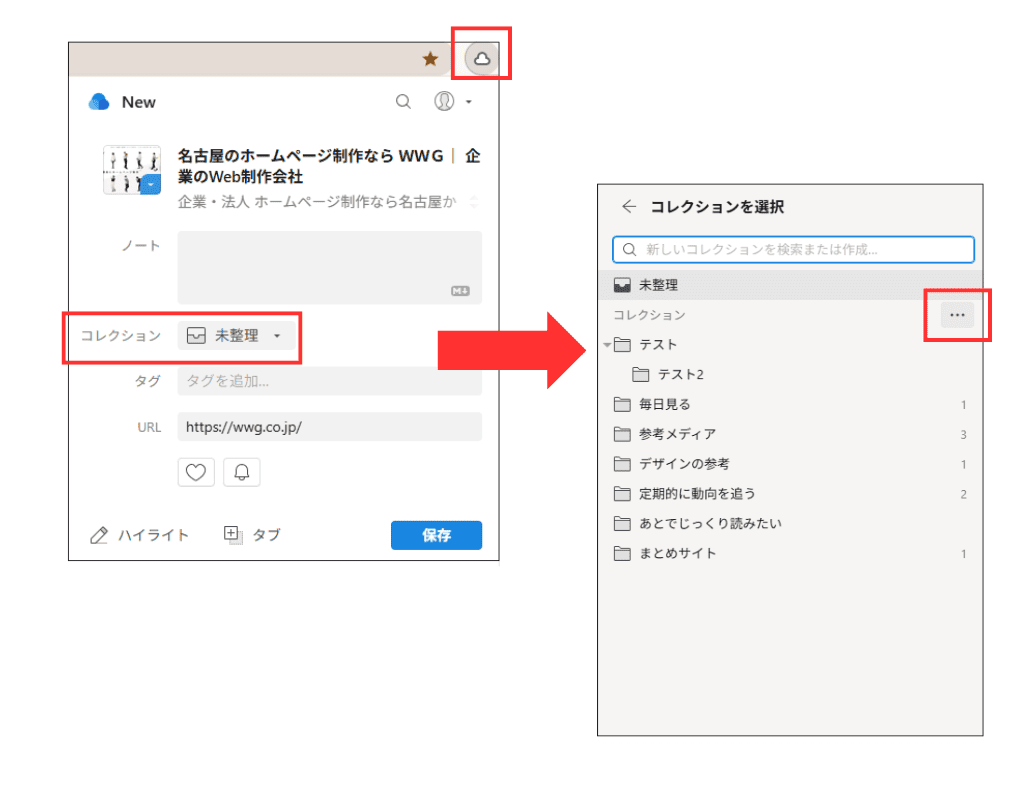

■ステップ7:
Raindrop.io上で見てみると、指定したコレクションのなかに先ほどのサイトが保存されています。登録したノートやタグの情報も表示されていてとても分かりやすいです。
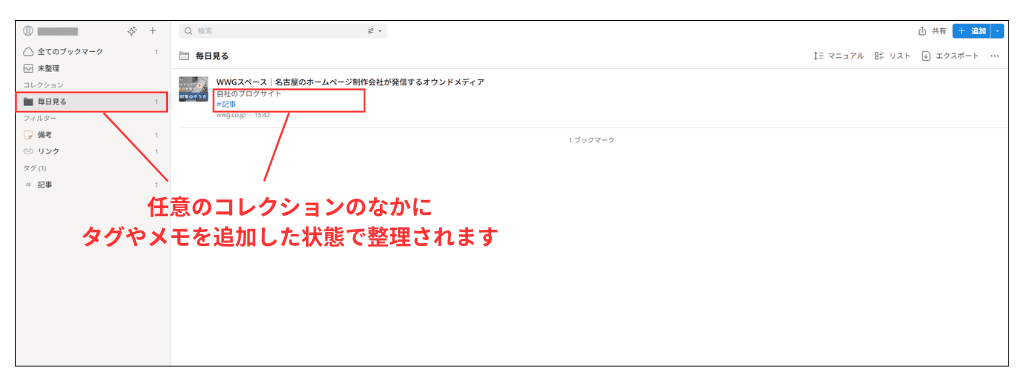
ちなみに、保存したコンテンツを他のコレクションに移動させたいときは、マウスでドラッグ&ドロップすることで簡単に変更できます。
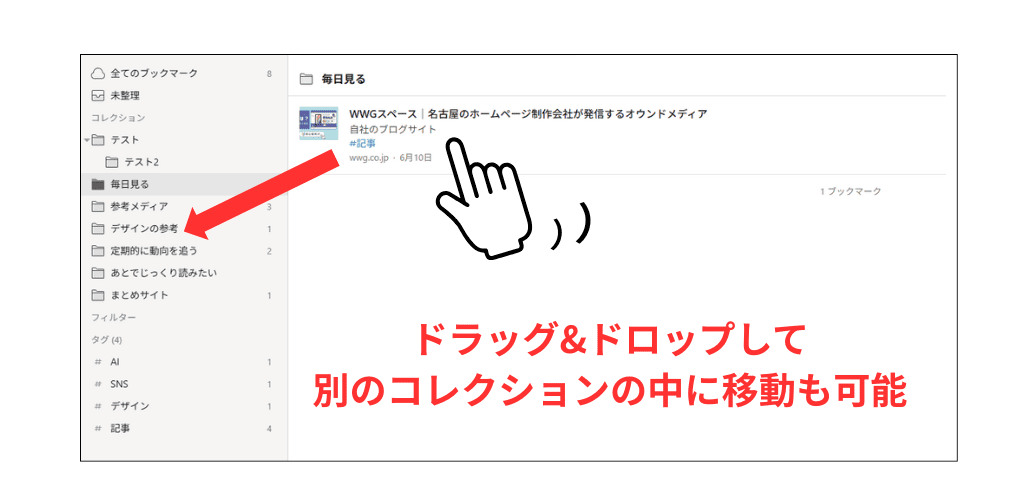
***
以上が、Raindrop.ioの始め方と基本的な使い方になります。とってもシンプルで使いやすいというのが第一印象でした。
Pocketのデータを移行する方法
Raindrop.ioは、Pocketからエクスポートしたデータをインポートすることが可能です。そのため、もし移行先としてRaindrop.ioが気になっている・・・という場合は、データを移行することができるのでおすすめですよ。
ざっくりとした手順は、
CSVデータを確認・整理する
↓
Raindrop.ioにCSVデータをインポートする
という流れになります。
インポートするCSVデータを確認する
PocketからエクスポートしたCSVデータを確認すると、「tags」の情報は空欄になっていることが多く、「status」の情報は、「unread」もしくは「archive」と表示されていることが多いようです。
このデータでそのままRaindrop.ioにインポートをおこなうと、コレクションに「unread」や「archive」が追加され、そこにPocketでブックマークしたすべてのデータが入りました。
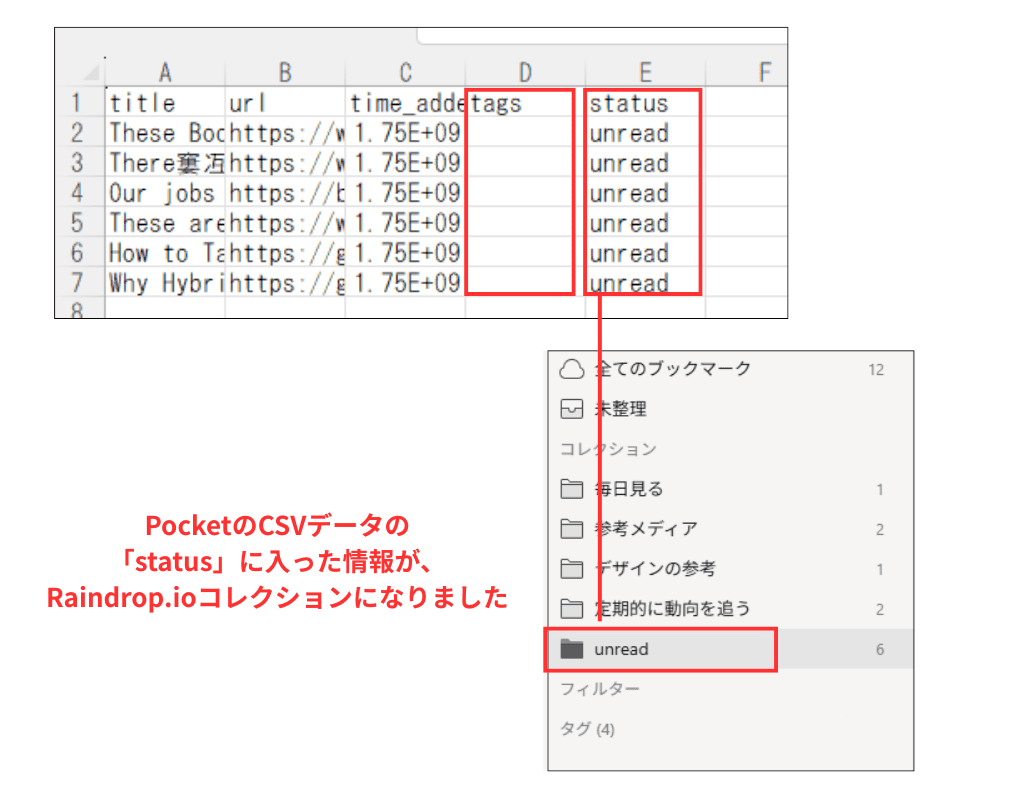
PocketからエクスポートしたCSVデータの「tags」と「status」に、Raindrop.io上で表示させたいタグやコレクション名を入れてインポートすると、Raindrop.io上でもその情報が反映されました。
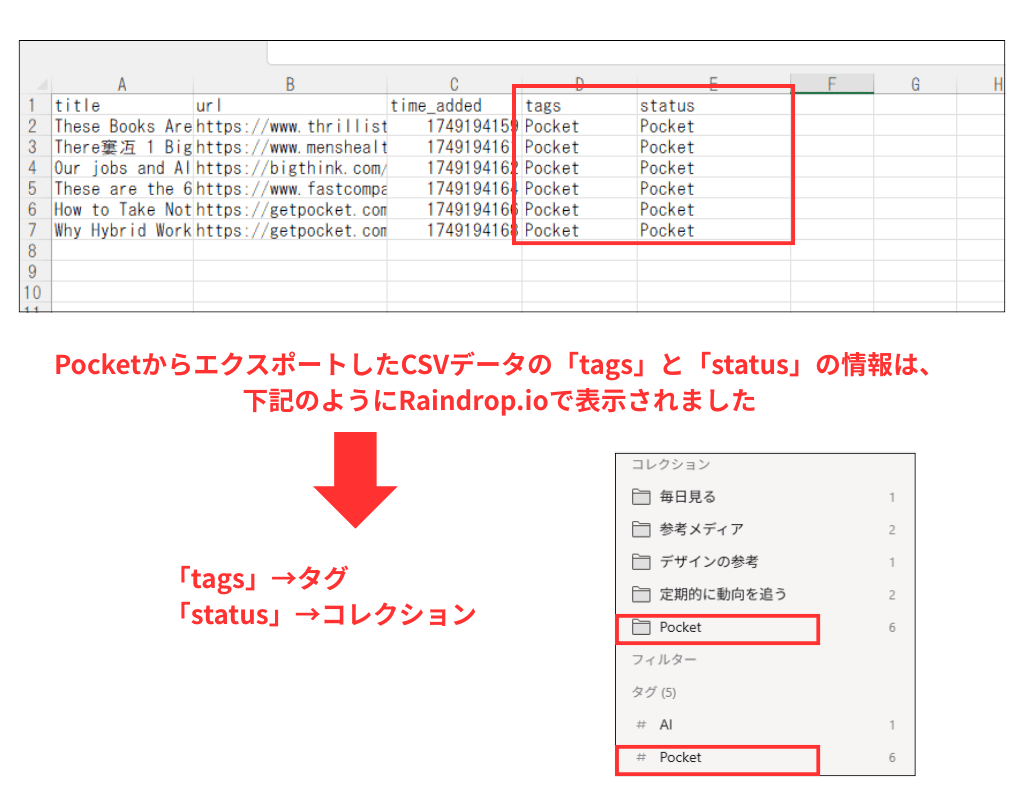
そのため、CSV上であらかじめRaindrop.ioで表示させたいコレクション名やタグを入力してからアップロードすると、スムーズに移行ができます。
- 「tags」→Raindrop.io上で、タグになります
- 「status」→Raindrop.io上で、コレクションになります
ただし、コレクション名やタグが日本語の場合は文字化けする可能性があるので、メモ帳を使って文字コードを「UTF-8 BOM付き」に変更する必要があります。
文字コードを書き換える方法
■ステップ1:
PocketのCSVデータをメモ帳で開きます。

■ステップ2:
「ファイル」の中の「名前を付けて保存」をクリックします。
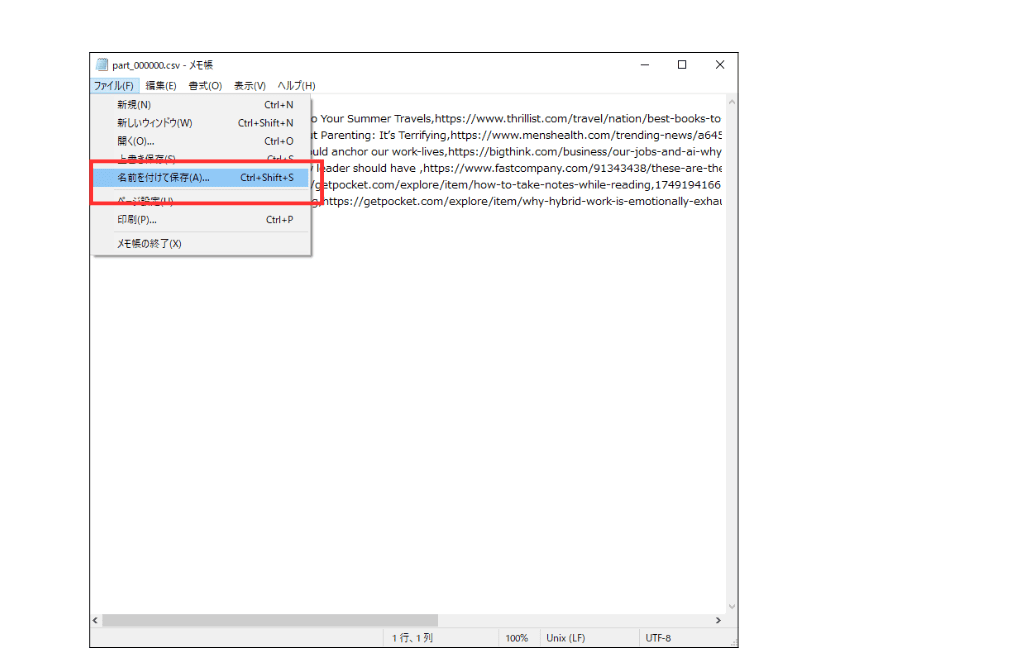
■ステップ3:
ファイルの種類は「すべてのファイル」を選択します。文字コードで「UTF-8 BOM付き」を選択して、「保存」をクリックします。
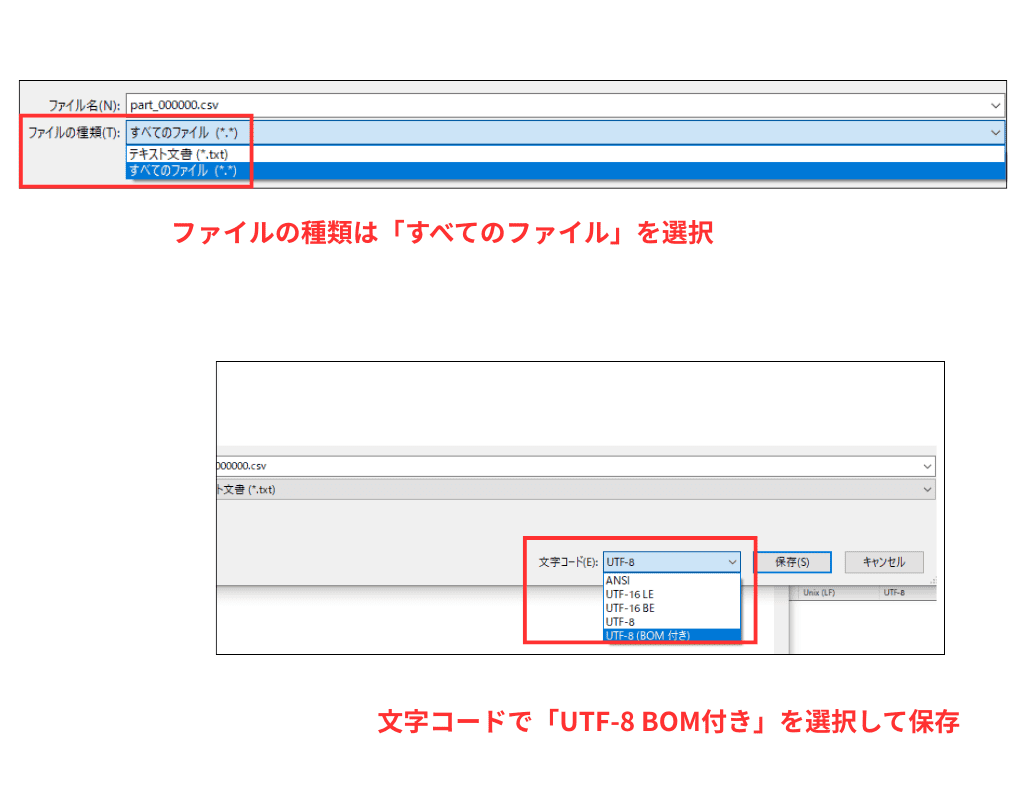
この手順で、CSVデータの文字コードの変更が完了です。
CSVデータをインポートする
インポートするデータの準備が整ったら、次はいよいよデータのインポート作業です。操作手順は以下になります。
無料プランを利用している場合、月間でインポートできるファイルサイズは、100MBまでなのでご注意ください。
■ステップ1:
Raindrop.ioを開き、左側にあるメニューバーの「未整理」を選択します。そこに、「インポート ブックマーク」という表示があるのでクリックしましょう。
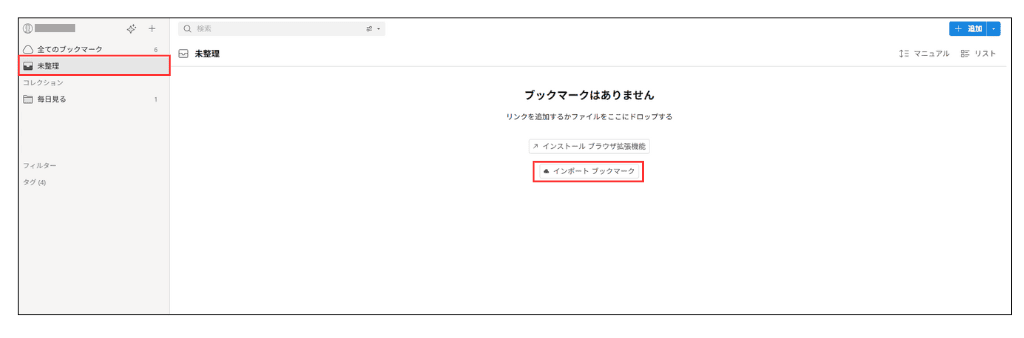
■ステップ2:
「アップロードファイル」というボタンをクリックし、PocketでエクスポートしたCSVデータを選択します。
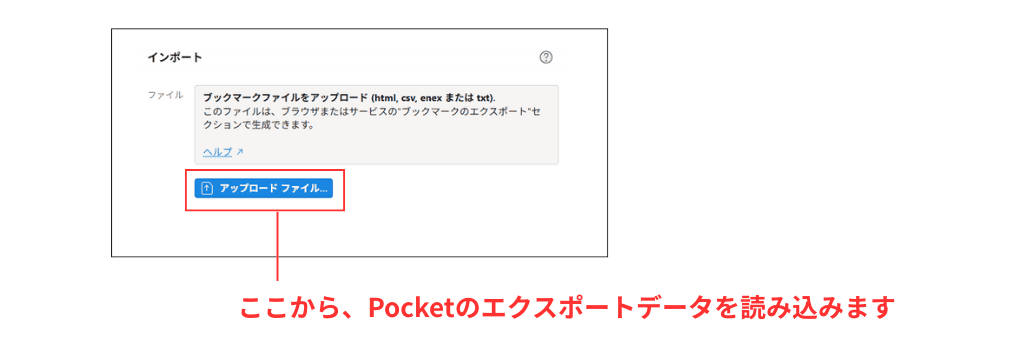
■ステップ3:
「インポートを開始」のボタンをクリックします。少し待つと、「インポートが完了しました!」と表示されるので、「ホームに戻る」のボタンをクリックします。
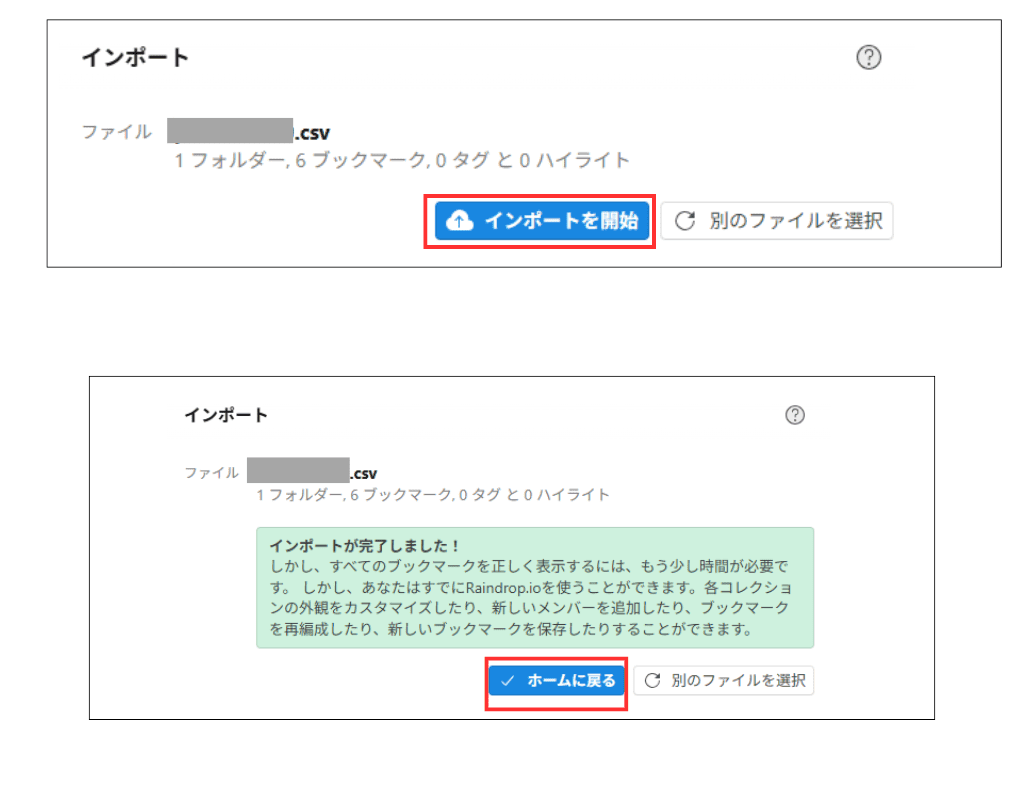
■ステップ4:
ホームに戻り、PocketでブックマークしていたWebサイトの情報が入っているかを確認してみましょう。問題なく追加されていれば、作業は完了です。
安全性について
安全性やプライバシーに関しては、公式サイトには「あらゆる場所でSSLを利用。VPCで保護された100%クラウドベースのアーキテクチャ。」といった記載があり、顧客データを販売することもありませんと明記されています。
ただし、送信者と受信者のみがデータを読み解けるように暗号化する「E2EE」には未対応とのことなので、機密性の高い情報を取り扱うのは避けたほうが良さそうです。
“エンドツーエンド暗号化(E2EE)の実装は技術的に複雑であり、現時点では、いつ利用可能になるか、あるいは利用可能になるかどうかについて、具体的な時期は未定です。”
エンドツーエンドの暗号化
https://raindropio.canny.io/feature-requests/p/end-to-end-encryption
もちろん、100%安全と言い切れるサービスはありませんから、最終的には個人の判断にはなりますが、私の個人的な所感としては、機密情報等を取り扱わない範囲での利用であれば、信頼できるサービスなのではないかと感じています。
まとめ:無料版でも充実した機能が多数
今回は、ブックマークサービス「Raindrop.io」の始め方や、Pocketからの移行方法などをまとめてみました。
マウスのドラッグ&ドロップでコンテンツを整理して管理できたり、あとで見返したい箇所にハイライトを付けておいたり・・・と、直感的に操作できる点がとても気に入っています。
無料でも使える機能が充実していて、日々の情報収集の質がグッと上がりそうです。
ぜひ、参考にしてみてくださいね。
■もっとRaindrop.ioを上手に使ってみたい方へ
無料で使える基本機能の具体的な操作方法を以下の記事でご紹介しています。ぜひ併せてチェックしてみてくださいね。
関連記事

【アイデア整理術】無料で使えるRaindrop.ioのおすすめ機能

WWGのブログ記事作成専門チームに所属するWebライターです。ホームページ制作やWeb・AIに関することをはじめ、デザイン・コーディング・SEO・人材採用・ビジネス・地元についてのお役立ち情報やニュースを分かりやすく発信しています。【最近のマイブームはChatGPTと雑談をすること】
この人が書いた記事をもっと見る WWGスペース 名古屋のホームページ制作会社が発信するオウンドメディア
WWGスペース 名古屋のホームページ制作会社が発信するオウンドメディア





